Creación de un punto de conexión privado para Azure Data Explorer
Use un punto de conexión privado de Azure para conectarse al clúster ubicado en la red virtual (VNet) de Azure.
Los puntos de conexión privados usan direcciones IP privadas de la red virtual para conectarse de forma privada al clúster. Con esta configuración, el tráfico de red entre un cliente de la red privada y el clúster viaja a través de la red virtual y un vínculo privado en la red troncal de Microsoft. En este artículo, se explica cómo crear y configurar un punto de conexión privado para un clúster.
Requisitos previos
- Suscripción a Azure. Cree una cuenta de Azure gratuita.
- Inicie sesión en Azure Portal.
- Un clúster de Azure Data Explorer que no se inserta en una red virtual.
- Una red virtual.
Creación de un punto de conexión privado
Hay varias maneras de crear un punto de conexión privado para el clúster.
- Durante la implementación del clúster en Azure Portal.
- Directamente, mediante la creación de un recurso de punto de conexión privado.
- En un clúster ya existente.
Creación de un punto de conexión privado durante la implementación del clúster en Azure Portal
Use la siguiente información para crear un punto de conexión privado durante la creación del clúster.
En la página Create an Azure Data Explorer cluster (Crear un clúster de Azure Data Explorer), seleccione la pestaña Red.
En la opción Método de conectividad, seleccione Punto de conexión privado.
En la sección Punto de conexión privado, seleccione Agregar.

Configure el punto de conexión privado.
Complete los pasos requeridos para crear un clúster.
Creación de un punto de conexión privado en un clúster existente
Use la siguiente información para crear un punto de conexión privado en un clúster ya existente.
En Azure Portal, vaya al clúster y seleccione Redes.
Seleccione Conexiones de punto de conexión privado y, a continuación, seleccione + Punto de conexión privado.
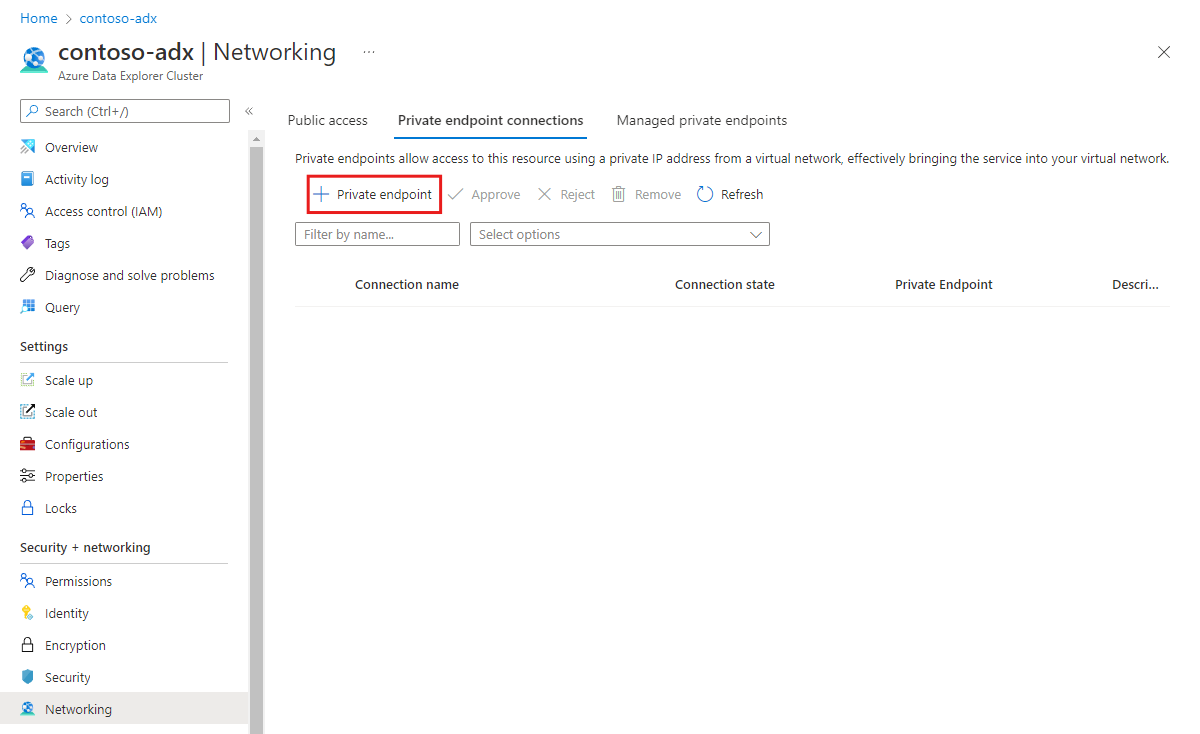
Configure el punto de conexión privado.
Configure el punto de conexión privado.
En la pestaña Aspectos básicos, rellene los detalles básicos del clúster con la siguiente información y seleccione Siguiente.

Configuración Valor sugerido Descripción del campo Subscription Su suscripción Seleccione la suscripción de Azure que desea usar para el punto de conexión privado. Resource group Su grupo de recursos Use un grupo de recursos existente o cree uno. Nombre myNewPrivateEndpoint Elija un nombre que identifique al vínculo privado en el grupo de recursos. Region (Europa) Oeste de Europa Seleccione la región que mejor se adapte a sus necesidades. En la pestaña Recursos, seleccione Conectarse a un recurso de Azure en mi directorio y rellene los detalles del recurso con la siguiente información. Después, seleccione Siguiente.

Configuración Valor sugerido Descripción del campo Subscription Su suscripción Seleccione la suscripción de Azure que quiere usar para el clúster. Tipo de recurso Su grupo de recursos Seleccione "Microsoft.Kusto/clusters" Resource contoso-adx Elija el clúster que se usará como destino para el nuevo punto de conexión privado de Azure. Recurso secundario de destino cluster Es la única opción disponible. De forma alternativa, puede seleccionar Conéctese a un recurso de Azure por identificador de recurso o alias. Esta opción le permitirá crear un punto de conexión privado para un clúster de otro inquilino o para un recurso en el que tiene un nivel de acceso inferior a Lector.
Configuración Valor sugerido Descripción del campo ResourceId o alias /subscriptions/... Puede ser el alias o el identificador del recurso que alguien ha compartido con usted. La forma más fácil de obtener el identificador de recurso consiste en ir al clúster de Azure Portal y copiarlo en la sección Propiedades. Recurso secundario de destino cluster Es la única opción disponible. Mensaje de solicitud Apruebe la solicitud El propietario del recurso verá este mensaje mientras administra la conexión del punto de conexión privado. En la pestaña Red virtual, vaya a la sección Redes y especifique la Red virtual y la Subred donde desea implementar el punto de conexión privado.
En la sección Private IP configuration (Configuración de IP privada), seleccione Dynamically allocate IP address (Asignar dirección IP de forma dinámica).
Nota
La configuración del punto de acceso no admite la opción Statically allocate IP address (Asignar dirección IP de forma estática).
En la sección Integración de DNS privado, active la opción Integrar con la zona DNS privada. Esto es necesario para resolver los puntos de conexión de administración de datos y motor, incluidas las cuentas de almacenamiento necesarias para las características de exportación e ingesta de datos.
Nota
Se recomienda usar la opción Integración de DNS privado. Si en su caso particular no fuera posible usar esta opción, siga las instrucciones de la sección Uso de un servidor DNS personalizado.
Seleccione Next (Siguiente).
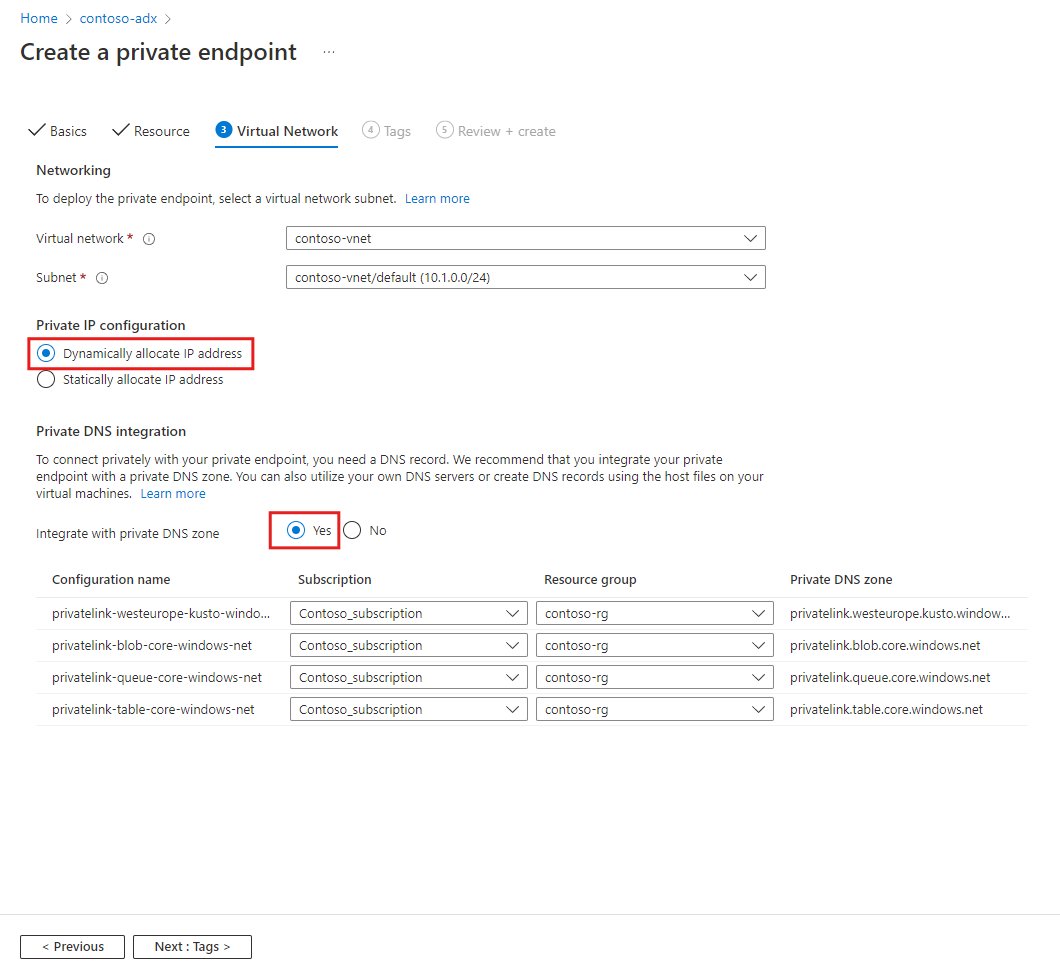
En la pestaña Etiquetas, configure las etiquetas que necesite y seleccione Siguiente.
Revise los detalles de configuración y seleccione Crear para crear el recurso de punto de conexión privado.
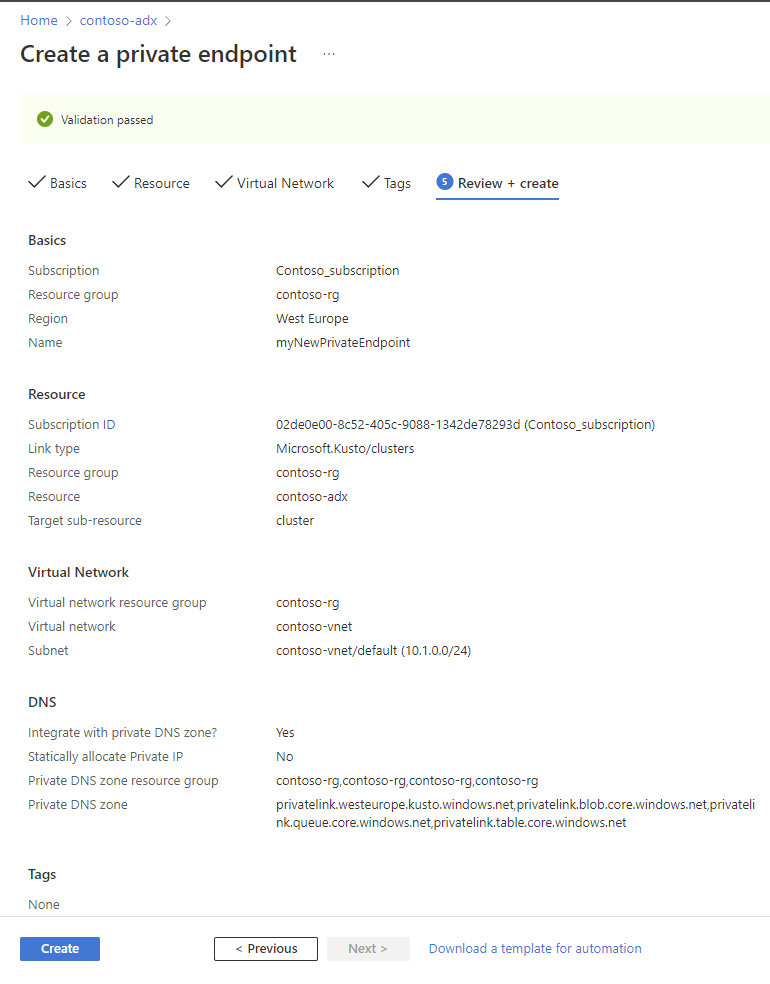
Comprobación de la creación del punto de conexión privado
Una vez que haya completado la creación del punto de conexión privado, podrá acceder a este mediante Azure Portal.

Para ver todos los puntos de conexión privados creados para el clúster, siga estos pasos:
En Azure Portal, vaya al clúster y seleccione Redes.
Seleccione Punto de conexión privado. En la tabla que aparece, podrá ver todos los puntos de conexión privados creados para el clúster.

En la columna Estado de conexión, compruebe que el punto de conexión privado está aprobado.
Uso de un servidor DNS personalizado
En algunas situaciones, es posible que no pueda realizar la integración con la zona DNS privada de la red virtual. Por ejemplo, esto puede ocurrir si usa su propio servidor DNS o crea registros DNS a partir de los archivos de host de las máquinas virtuales. En esta sección se describe cómo llegar a las zonas DNS.
Instale choco
Instale ARMClient
choco install armclientInicio de sesión con ARMClient
armclient loginEjecute la siguiente llamada a la API de REST para obtener las zonas DNS privadas del clúster:
#replace the <...> placeholders with the correct values armclient GET /subscriptions/<subscriptionIdADX>/resourceGroups/<resourceGroupNameADX>/providers/Microsoft.Kusto/clusters/<clusterName>/privateLinkResources?api-version=2022-02-01Compruebe la respuesta. Las zonas DNS necesarias aparecerán en la matriz "requiredZoneNames" en la respuesta del resultado.
{ "value": [ { "id": "/subscriptions/<subscriptionIdADX>/resourceGroups/<resourceGroupNameADX>/providers/Microsoft.Kusto/Clusters/<clusterName>/PrivateLinkResources/cluster", "name": "<clusterName>/cluster", "type": "Microsoft.Kusto/Clusters/PrivateLinkResources", "location": "<the region of your cluster>", "properties": { "groupId": "cluster", "requiredMembers": [ "Engine", "DataManagement", "blob-storageAccount1", "queue-storageAccount1", "table-storageAccount1", "blob-storageAccount2", "queue-storageAccount2", "table-storageAccount2" ], "requiredZoneNames": [ "privatelink.<the region of your cluster>.kusto.windows.net", "privatelink.blob.core.windows.net", "privatelink.queue.core.windows.net", "privatelink.table.core.windows.net" ], "provisioningState": "Succeeded" } } ] }En Azure Portal, vaya al punto de conexión privado y seleccione Configuración de DNS. En esta página, encontrará la información necesaria asignar direcciones IP al nombre DNS.
Advertencia
Esta información le permitirá propagar un servidor DNS personalizado que incluye los registros necesarios. Se recomienda encarecidamente que se integre con las zonas DNS privadas de la red virtual y no configure su propio servidor DNS personalizado. La naturaleza de los puntos de conexión privados para los clústeres de Azure Data Explorer es diferente de para otros servicios PaaS de Azure. Para aumentar el rendimiento en algunas situaciones, como cuando ocurren cargas de ingesta elevadas, podría ser necesario que el servicio escale horizontalmente el número de cuentas de almacenamiento a las que se puede acceder mediante el punto de conexión privado. Si decide propagar su propio servidor DNS personalizado, será responsabilidad suya actualizar los registros DNS en tales situaciones, así como quitar los registros posteriormente si el número de cuentas de almacenamiento se vuelve a escalar en el sentido inverso.
Contenido relacionado
Comentarios
Próximamente: A lo largo de 2024 iremos eliminando gradualmente las Cuestiones de GitHub como mecanismo de retroalimentación para el contenido y lo sustituiremos por un nuevo sistema de retroalimentación. Para más información, consulta: https://aka.ms/ContentUserFeedback.
Enviar y ver comentarios de
